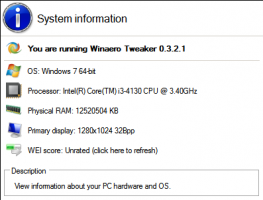Змусити Cortana використовувати веб-браузер за замовчуванням з EdgeDeflector

У Windows 10 додала Microsoft обмеження що Cortana можна інтегрувати лише з Bing і Microsoft Edge. Вони зробили це, внісши зміни на стороні сервера, які заблокували можливість змінити пошукову систему в Cortana на Google або використовувати альтернативні веб-браузери. Ось як змінити цю поведінку та перенаправити Cortana на альтернативний браузер.
Новий безкоштовний інструмент з відкритим вихідним кодом «EdgeDeflector» може перенаправляти Cortana назад до браузера за замовчуванням (ви можете використовувати Chrome або Firefox, як описано ТУТ). Це змусить Cortana використовувати пошукову систему за замовчуванням, установлену у вашому браузері.
Ось що вам слід зробити.
- Завантажте ZIP-архів програми звідси: завантажте програму.
- Розпакуйте його в будь-яку потрібну папку.
- Запустіть EdgeDeflector.exe.
Після того, як ви запустите його, ваш наступний веб-пошук Cortana запитає, яку програму використовувати, щоб відкрити пошук.
Виберіть EdgeDeflector, і він запитає, який браузер ви хочете використовувати (або він може просто використовувати ваш за замовчуванням). З цього моменту всі пошукові запити відкриватимуться у вашому браузері.
Додаток безкоштовний і відкритий. Вихідний код можна знайти на GitHub (кредити та зображення: Лайфхакер).
Крім того, ви можете використовувати інше безкоштовне програмне забезпечення, Cortana_Search. Це робить те саме.